שנה את הגדרות ההרשאה של לוח השנה של Outlook כדי לפתור בעיות
- לוח השנה של Outlook מאפשר למשתמשים לנהל, לתזמן ולארגן ביעילות אירועים, פגישות ופגישות.
- לא תוכל לערוך אירועים אם אין לך את ההרשאות הנדרשות או אם היומן נמצא במצב קריאה בלבד.
- שינוי הרשאות לוח השנה של Outlook או הפעלת שיפורים בלוח השנה המשותף יפתרו את הבעיה.
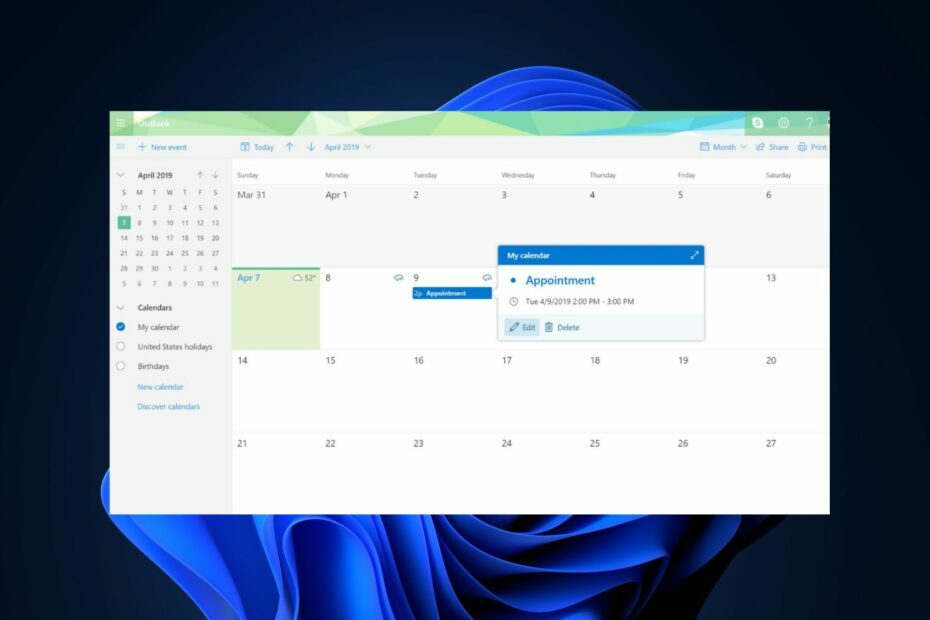
לוח השנה של Microsoft Outlook מאפשר למשתמשים לתזמן ולשנות אירועים, פגישות או פגישות.
כמה קוראים התלוננו על היומן של Outlook לא מאפשר עריכות. זה יכול להתרחש עקב בעיות סנכרון או בעיות שרת. במאמר זה, ניקח אותך דרך שלבים פשוטים בפתרון בעיות היומן של Outlook שאינו מאפשר עריכות.
- מדוע יומן Outlook אינו מאפשר עריכה?
- כיצד אוכל לאפשר ללוח השנה של Outlook לערוך?
- 1. עדכן את אפליקציית Outlook לגרסה העדכנית ביותר
- 2. שנה את הרשאות לוח השנה של Outlook
- 3. אפשר שיפורים ביומן משותף
מדוע יומן Outlook אינו מאפשר עריכה?
ישנן כמה סיבות בולטות שדווחו על ידי מומחי IT מדוע לוח השנה של Outlook אינו מאפשר עריכות. להלן כמה מהם:
- בעיות הרשאה - אם אין לך/תעניק לאחרים את ההרשאות הדרושות לעריכת אירועים בלוח שנה, אתה עלול להיתקל בהגבלות או שגיאות Outlook בלוח שנה משותף.
- תוכנה פגת תוקף - גרסאות מיושנות של אפליקציית Outlook עלולות לגרום לבעיות תאימות ולהגביל את יכולות העריכה.
- בעיות סנכרון – בעיות סנכרון בלוח השנה של Outlook יכול לגרום ללוח השנה להיות במצב קריאה בלבד, מה שבתורו יכול לגרום להגבלות עריכה.
- נתוני אפליקציה פגומים – אם לוח השנה נתוני האפליקציה פגומים זה עשוי למנוע עריכת אירועים.
כעת, כשאתה יודע כמה מהסיבות הפוטנציאליות לכך שלוח השנה של Outlook אינו מאפשר עריכות כמתואר לעיל, בואו נמשיך לתיקונים.
כיצד אוכל לאפשר ללוח השנה של Outlook לערוך?
לפני שתתעסק בפתרון בעיות מתקדם או בשינויי הגדרות, אולי כדאי לנסות את הבדיקות המקדימות הבאות:
- בדוק את הגדרות שיתוף לוח השנה של Outlook כדי לוודא שיש לך את זכויות העריכה המתאימות.
- נסה לערוך את היומן שלך באמצעות אפליקציית האינטרנט של Outlook (OWA) כדי לפתור את הבעיה.
- ודא שאתה משתמש ב- הגרסה האחרונה של Outlook ושזה מעודכן.
- נקה את המטמון וקובצי Cookie של הדפדפן שלך, שכן זה יכול לעזור בתיקון בעיות שונות.
אם הבעיה נמשכת לאחר ניסיון הבדיקות שלעיל, נסה את השינויים המתקדמים הבאים.
1. עדכן את אפליקציית Outlook לגרסה העדכנית ביותר
- פתח את אפליקציית Microsoft Outlook.
- בחר קוֹבֶץ ולחץ על חשבון Office.
- בחר אפשרויות עדכון ולחץ על עדכן כעת.

- המתן לסיום העדכונים, והפעל מחדש את אפליקציית Outlook שלך.
עדכון אפליקציית Outlook לגרסה העדכנית ביותר עוזר לטפל בלוח השנה של Outlook מבלי לאפשר בעיות עריכה ובאגים. אתה יכול לחלופין להסיר את ההתקנה של אפליקציית Outlook ולבקר בדף ההורדה של Outlook כדי להתקין מחדש את הגרסה העדכנית ביותר.
2. שנה את הרשאות לוח השנה של Outlook
- הפעל את אפליקציית Outlook ולחץ על לוּחַ שָׁנָה סמל בפינה השמאלית התחתונה.

- לחץ לחיצה ימנית על לוּחַ שָׁנָה אתה רוצה לשתף ולחצו על נכסים מתפריט ההקשר.
- נווט אל הרשאות לשונית.
- בחר את שם משתמש אשר תאפשר לערוך את היומן המשותף שלך תחת שֵׁם סעיף או לחץ על לְהוֹסִיף כדי להוסיף הרשאות למשתמש חדש.

- לאחר מכן, בחר יכול לערוך מ ה רמת הרשאה רשימה נפתחת.
- לחץ על בסדר לחצן כדי לצאת מתיבת הדו-שיח.
משתמשים שנתת את הרשאת עריכת לוח השנה של Outlook אמורים כעת להיות מסוגלים לערוך את היומן המשותף שלך. נסה את התיקון הבא אם עדיין אינך יכול לערוך את לוח השנה של Outlook.
- 2 דרכים להיזכר ולשלוח מחדש דוא"ל ב-Outlook
- כיצד ליצור ולהשתמש בקטגוריות ב-Outlook: הגבר את הפרודוקטיביות שלך
- כיצד להוסיף חגים ליומן Outlook שלך
- כיצד להדפיס דואר אלקטרוני מ-Outlook Web & Desktop App
- כיצד לשנות את שם הדוא"ל שלך ב- Outlook
3. אפשר שיפורים ביומן משותף
- ראשית, פתח הַשׁקָפָה ולנווט אל קוֹבֶץ ולחץ הגדרות חשבון.

- לחץ פעמיים על חשבון Microsoft Exchange משמש לניהול לוח שנה של מישהו אחר ולחיצה שינוי.
- לחץ על הגדרות נוספות, ולאחר מכן עבור אל מִתקַדֵם לשונית.
- סמן את תיבת הסימון שלצד הפעל שיפורים ביומן משותף.

- לאחר מכן, הקש על בסדר לחצן והפעל מחדש את אפליקציית Outlook.
עם זאת, שים לב שהאפשרות לשיפורי לוח שנה משותפים זמינה רק למנויי Office 365 המשתמשים בגרסה העדכנית ביותר של אפליקציית Outlook או לאלה המשתמשים באפליקציית Outlook Web App.
כעת יש להסיר את התיקיה או הפריט ממצב קריאה בלבד, מה שיאפשר לך לערוך ולבצע את השינויים הדרושים. אם תתבקש, אשר את הפעולה שלך. בנוסף, אתה יכול השבת את חוברת העבודה שלך ממצב קריאה בלבד באמצעות המדריך שלנו.
יש לקוות שכעת תוכל לפתור את בעיית לוח השנה של Outlook שלא מאפשרת עריכות, לאחר שביצעתם את ההוראות האלה.
לחלופין, אם אתה אין אפשרות למחוק אירועי לוח שנה, תוכל לחקור את המדריך המפורט שלנו כיצד לתקן זאת.
כמו כן, אם שלך עדכוני פגישת Outlook אינם מתעדכנים בלוח השנה, הנה שיטות פשוטות לפתרון הבעיה.
אם המדריך הזה עזר לך, שתף אותו עם כל מי שעשוי להועיל. כמו כן, אל תהסס להשתמש בסעיף ההערות למטה אם יש לך שאלות או הצעות.


